Come impedire alle persone di scorrazzare con le foto dello smartphone

Se vuoi mostrare foto di qualcuno sul tuo telefono ma non vuoi che scorrano liberamente attraverso il resto del tuo rullino fotografico, ci sono alcuni trucchi intelligenti che puoi impiegare per assicurarti che vedano ciò che vuoi che vedano ... e nient'altro.
Gli smartphone sono diventati i nostri computer portatili da prendere ovunque, da fare, da tutto in uno che gestiamo (e registra!) le nostre intere vite. A differenza di consegnare a qualcuno il piccolo libro fotografico dal portafoglio che abbiamo usato per portare in giro, consegnando qualcuno il tuo smartphone dà loro l'accesso alle tue foto personali e altro ancora. E tutti abbiamo consegnato a qualcuno il nostro telefono per mostrare loro una foto, solo per loro per iniziare a scorrere per guardare tutto il resto.
Invece di accettarlo, puoi facilmente usare questi trucchi per mettere un coperchio sulla fotocamera rampante -roll-scrolling behavior e mantiene i loro occhi solo sulle foto che vuoi condividere.
Per foto singole: basta ingrandire un po '
Questo suggerimento è uno sforzo molto basso e più adatto per mostrare a qualcuno un una singola foto sul tuo telefono mentre sei lì per supervisionarle.
In quasi tutte le app di galleria di immagini, incluse le app di galleria predefinite su iPhone e Android, l'uso della funzione "pizzica su zoom" su una foto "blocca" in posto. Questo meccanismo di blocco non è intenzionalmente inteso a bloccare l'utente su quella foto, ma è un effetto collaterale di come l'attivazione della funzione di zoom attiva anche la funzione di scorrimento su schermo in modo da poter spostare l'immagine ingrandita.
A seconda del sistema operativo e dell'applicazione, la foto rimane bloccata fino allo zoom o fino a quando non tenti di scorrere più volte, ad esempio sull'iPhone, facendo scorrere i dossi delle foto sui lati dello schermo e devi scorrere più volte

L'unica cosa che i gattini amano più del filato è il pizzico-zoom.
Per sfruttare questa caratteristica non voluta, basta pizzicare e zoomare leggermente sulla foto (ingrandendo anche il più piccolo importo si fa il trucco). A meno che la persona che guarda la foto capisca sia il concetto di zoom con pinch che la ragione per cui il colpo a sinistra / a destra è fallito, allora probabilmente si grattano la testa e la restituiscono a te. Questa è una soluzione super low-perfect perfetta per le volte in cui consegni il tuo telefono a, ad esempio, un parente che non ha il concetto di privacy digitale (o che potresti persino avere foto particolari o private sul tuo telefono in il primo posto).
Crea album per contenere gruppi di foto
Che dire di quei tempi in cui vogliono persone per scorrere alcune foto, ma non altre? Il nostro piccolo trucco zoom-to-lock potrebbe essere perfetto per una singola foto di un bambino, ma se hai un sacco di foto da un progetto di ristrutturazione casa, lo spettatore dovrà scorrere attraverso di esse per visualizzarle.
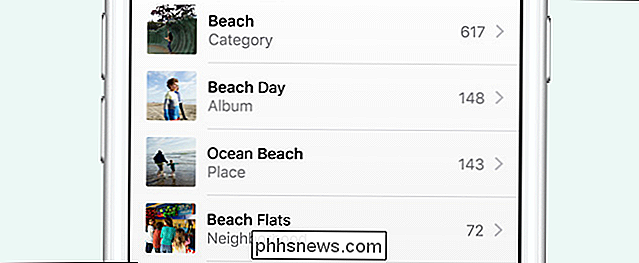
In tal caso , è meglio mettere tutte le foto per una determinata cosa - sia che si rimodella la tua cucina o il recital di danza di tuo figlio - in un singolo album o cartella nella tua applicazione fotografica. Quindi, quando consegni a qualcun altro il tuo telefono, assicurati di visualizzare la galleria in questione, non il rotolo completo della fotocamera.
Sì, la persona che tiene il telefono può sempre uscire dalla galleria e iniziare a sfogliare le altre foto, ma praticamente la maggior parte delle persone non è pericolosamente ficcanaso-sono accidentalmente (moderatamente?) ficcanaso, e non faranno di tutto per vedere cosa non dovrebbero.
Usa le app di terze parti per aumentare il controllo
Toccando in un'applicazione di terze parti è un ottimo modo per separare il tuo uso quotidiano dalle foto che effettivamente mostrerebbe familiari e amici. Utilizzando un'app distinta (al contrario dello zoom o utilizzando un album nell'app predefinita), stai ricreando il vecchio concetto analogico del fotolibro all'interno del tuo portafoglio: uno spazio separato solo per le foto condivisibili.
Tu non abbiamo bisogno di noi per dirti che ci sono centinaia di app fotografiche sia nell'App Store che nel Play Store tra cui scegliere. Puoi trovare di tutto, dalle app sostitutive della galleria predefinita alle app di hide-your-porn e a tutto ciò che sta in mezzo. Tra le tante app che abbiamo testato, ce n'è una che ci piace molto : Foto ShowStopper, disponibile sia per Android che per iOS. Per l'obiettivo su cui ci concentriamo in questo articolo, la possibilità di consegnare il telefono a nonna o al tuo amico Steve senza farli scorrere intorno a tutte le tue foto personali, è perfetto.
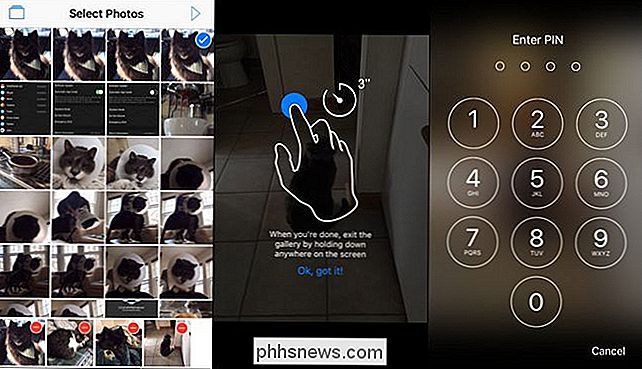
Perché è così perfetto? Per prima cosa, assomigliano alle app predefinite, quindi anche se una persona di tipo ficcanaso sta guardando l'app, non si accorgeranno che non è l'impostazione predefinita. In secondo luogo, si sovrappone direttamente al rullino fotografico esistente, quindi durante l'impostazione si verifica un'esperienza di attrito zero. In terzo luogo, puoi semplicemente selezionare una manciata di foto o creare album reali che lo utilizzano. Infine, l'app ha un sistema PIN che blocca la persona nelle foto o nella galleria che hai selezionato e - questa è la nostra parte preferita - il codice PIN sblocca l'aspetto della piattaforma su cui si trova (Android o iOS), quindi se la persona prova a lasciare la galleria sembra proprio che il tuo telefono sia bloccato. È geniale e funziona perfettamente. L'app di base (che supporta fino a 4 foto nella modalità di selezione e condivisione) è gratuita; per sbloccare l'app completa con foto e gallerie illimitate è solo $ 0,99.
Bloccali in un'app con Parental Control
Anche se ShowStopper ha un codice PIN per impedirgli di tornare all'app stessa e di guardarsi attorno, quel PIN non blocca la persona in l'applicazione - blocca solo tra le altre funzioni dell'applicazione.
Se stai davvero cercando di fermare uno spione intenzionale, Stai meglio senza dare loro il tuo telefono. Ma puoi anche bloccare le persone in un'unica app con i controlli genitori esistenti sul tuo telefono. Gli utenti di iPhone dovrebbero cercare una funzione chiamata "Accesso guidato", per sapere come utilizzarla nella nostra guida sul blocco del dispositivo iOS per bambini. Puoi configurarlo per bloccarli nell'app gallery predefinita o in un'applicazione come ShowStoppers, fino a quando non utilizzi il tuo PIN o TouchID per sbloccare le cose. Lo stesso trucco funziona su dispositivi Android con Android 5.0 e versioni successive, puoi bloccare gli utenti in una singola app utilizzando la funzione "blocco schermo".
Se vuoi solo impedire al nonno di scorrere e trovare le foto del tuo bikini o desideri possibilità di bloccare tutti in un album delle tue foto di laurea in modo da poter uscire dalla stanza senza preoccuparsi che entrino nelle tue cose personali, c'è una soluzione per tutti.

Come collegare il tuo Google Calendar a Amazon Echo
Se utilizzi Google Calendar e vuoi che Alexa legga i tuoi prossimi eventi senza doversi preoccupare di guardare, puoi facilmente collegarti il tuo Google Calendar sul tuo Amazon Echo e hai l'assistente personale per eccellenza che hai sempre desiderato. Google Home può ovviamente accedere anche al tuo Google Calendar, ma alcuni acquirenti semplicemente non riescono a superare il prezzo di $ 50 sull'Echo Dot, quindi se sei finito su Amazon e fai affidamento sul tuo Google Calendar, non hai nulla di cui preoccuparti.

Come sbarazzarsi di Bloatware sul proprio telefono Android
I produttori e gli operatori spesso caricano i telefoni Android con le proprie app. Se non li usi, ingombrano il tuo sistema o, peggio ancora, scaricano la batteria in background. Prendi il controllo del tuo dispositivo e ferma il bloatware. Disinstalla e Disabilita Bloatware Hai qualche possibilità per rimuovere il bloatware dal tuo sistema.



